 Einstellungen > Andockfenster > Simulationen in der HiCAD Multifunktionsleiste.
Einstellungen > Andockfenster > Simulationen in der HiCAD Multifunktionsleiste.Mit diesem Tool (im Andockfenster Simulationen) simulieren und animieren Sie Bewegungen von Bauteilen einer Baugruppe. Dabei können Sie auch HCM-Bedingungen verwenden, um die Bewegung der Bauteile an bestimmte Bedingungen zu knüpfen. Bei dieser Technik sind zwei Simulationsmodi möglich:
Um eine Simulation zu definieren oder zu bearbeiten, muss das Andockfenster Simulationen geöffnet sein. Sie aktivieren das Andockfenster mit der Funktion  Einstellungen > Andockfenster > Simulationen in der HiCAD Multifunktionsleiste.
Einstellungen > Andockfenster > Simulationen in der HiCAD Multifunktionsleiste.
Das Andockfenster Simulation besteht aus den vier in der Abbildung gekennzeichneten Hauptbereichen.
(1) Anlegen und Bearbeiten von Simulationen
|
|
Neue Simulation |
|
|
Simulation bearbeiten |
|
|
Modus der Simulation |
(2) Symbolleiste für Simulationen
|
|
Simulation berechnen Nach der Definition und Bearbeitung einer Simulation muss diese zunächst immer berechnet werden. Nur dann lässt sich die aktuelle Simulation abspielen und wird zusammen mit der Konstruktion gespeichert. |
|
|
Simulation vom Start ausführen |
|
|
Simulation vom aktuellen Zeitpunkt ausführen |
|
|
Simulation anhalten |
|
|
Simulation beenden |
|
|
Einfache Zeitleiste |
|
|
Abspielgeschwindigkeit und -art Hier können Sie die Abspielgeschwindigkeit festlegen. Zusätzlich lässt sich die Abspielart (Richtung und Wiederholung) auswählen. |
|
|
Film erstellen Mit dieser Funktion erstellen Sie einen Film (AVI-Format) der berechneten Simulation. |
|
Motoren und Schwerkraft |
|
|
|
Verschiebungsmotor Der Verschiebungsmotor bewegt ein Bauteil mit einer vorgegebenen Geschwindigkeit in eine vorgegebene Richtung. |
|
|
Drehungsmotor Der Drehungsmotor rotiert ein Bauteil mit einer vorgegebenen Geschwindigkeit um eine vorgegebene Achse. |
|
|
Linienzugmotor Der Linienzugmotor bewegt ein Bauteil mit einer vorgegebenen Geschwindigkeit entlang eines vorgegebenen Linienzuges. |

|
Fließband Das Fließband bewegt alle Teile der Baugruppe mit einer vorgegebenen Geschwindigkeit entlang einer vorgegebenen Fläche in eine bestimmte Richtung und zwar solange bis die Teile den Kontakt zu dieser Fläche verlieren. Diese Fläche muss zur aktuellen Simulationsbaugruppe gehören. Fließbänder werden nur bei Physikalischen Simulationen berücksichtigt. Der Einsatz von Fließbändern ist beispielsweise sinnvoll zur Simulation von Montagelinien oder Sortierprozessen. |
|
|
Schwerkraft In diesem Dialog lassen sich die Richtung und die Beschleunigung der Schwerkraft festlegen. Diese Einstellungen haben nur Auswirkung auf die physikalische Simulation. |
|
|
Einstellungen Bestimmt die Anzahl der Bilder pro Sekunde. Für die Bewegungssimulation lässt sich zusätzlich das Kollisionsverhalten festlegen. |
|
|
Maximale Simulationszeit Hier lässt sich die Dauer der Simulation festlegen. |
|
|
Skalierung der Zeitleiste Mit |
(3) Strukturanzeige der Simulation
Links im Andockfenster wird der Simulationsbaum angezeigt. Hier werden alle definierten Motoren der gewählten Simulation aufgelistet. Neu angelegte Motoren erhalten automatisch vergebene Namen (Verschiebungsmotor_0, Drehungsmotor_1, …).
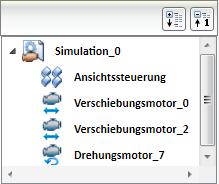
Mit den Symbolen  und
und  lässt sich die Baumstruktur der Simulation auf- und zuklappen.
lässt sich die Baumstruktur der Simulation auf- und zuklappen.
(4) Zeitleiste
In der Zeitleiste wird angezeigt, in welchen Zeiträumen ein Motor wirkt. Diese Zeiträume werden über Schalter definiert. Grüne Schalter markieren den Anfang eines Zeitraums, rote Schalter markieren das Ende eines Zeitraums. Neu angelegte Motoren haben zu Anfang immer einen Einschalter zum Zeitpunkt Null und keinen Ausschalter. Der Zeitraum jedes Motors endet bei der maximalen Simulationszeit. Diese muss größer sein als die Summe aller Schalter.

Lehrgang • Weitere Informationen
|
© Copyright 1994-2017, ISD Software und Systeme GmbH |